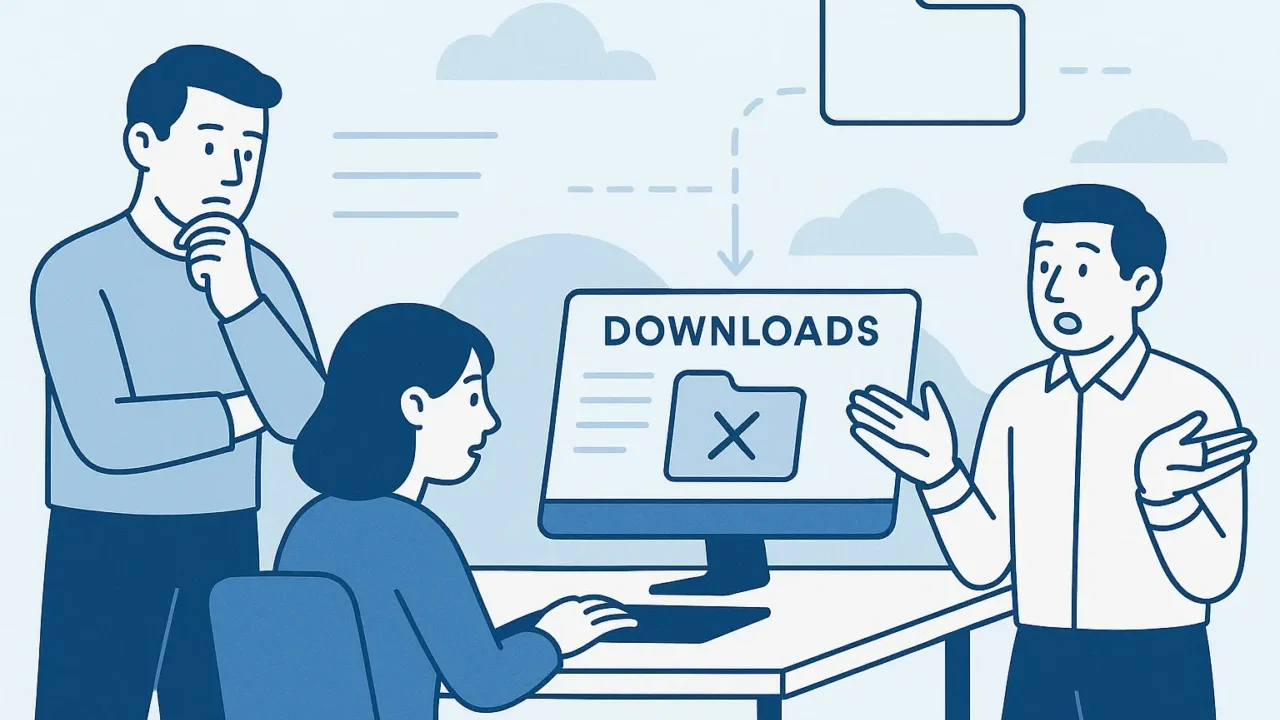- PC上からダウンロードフォルダが突然消えた
- 保存したはずのファイルが見当たらない
- ブラウザでダウンロード完了と表示されたのにフォルダが空
これらの状況に陥ると、大切な資料や画像が「どこにも存在しない」ように見えるため、不安や焦りを感じてしまうものです。しかし、焦って操作を誤ると、復元可能だったファイルも完全に消失するリスクがあります。
こうしたトラブルには、WindowsやMacの設定変更・システムエラー・ウイルスなど、複数の原因が潜んでいます。原因ごとに適切な対応をとれば、消えたフォルダやファイルを復元できる可能性は十分にあります。
本記事では、ダウンロードフォルダが見えなくなった代表的な原因と、それぞれの状況に応じた復元方法について、専門的な視点からわかりやすく解説しています。
もし「自分で調べても対処できそうにない」「慎重に扱いたい」と感じた場合は、私たちの無料診断サービスをご利用ください。状況に応じた最適な復旧方法をご提案します。
目次
ダウンロードフォルダが消える原因とは
ダウンロードフォルダやその中のファイルが突然消えてしまう原因は、一見すると不明でも、実は操作ミスや設定変更、あるいはシステムの不具合など、明確な理由があることが多いです。
誤操作による削除
ダウンロードフォルダやその中のファイルを誤って削除してしまい、ごみ箱に移動されたまま放置されているケースが非常に多く見られます。
ウイルスやマルウェアの影響
悪意のあるプログラムがフォルダやファイルを削除、またはシステムから隠す処理を実行している可能性もあります。
セキュリティソフトによる自動削除
Windows Defenderや市販のウイルス対策ソフトが、ダウンロードファイルを「危険」と誤認識し、自動的に隔離・削除することがあります。
ストレージセンサーやクリーンアップの設定
Windows 10/11の「ストレージセンサー」機能により、一定期間使用されていないファイルが自動削除されることがあります。
保存先の設定ミスや変更
ブラウザやアプリの設定で、ダウンロード先が変更されていたり、別の場所に誤って保存されている場合もあります。
OneDriveなどクラウドの同期問題
OneDriveの設定や同期トラブルにより、ファイルがクラウド上にあるもののPC上からは見えない状態になっている場合もあります。
隠し属性による非表示
フォルダやファイルが「隠し属性」に設定されていると、通常の表示では見えません。設定を変更して表示させる必要があります。
システムエラーやWindowsの不具合
消えたダウンロードフォルダを復元する方法
ダウンロードフォルダやファイルが見つからない場合は、以下の対処法を上から順に実行してください。状況によっては、複数の方法を組み合わせることで復元できることもあります。
ごみ箱を確認する
誤って削除してしまった場合、まずごみ箱を開いてファイルやフォルダが残っていないかを確認してください。
- デスクトップの「ごみ箱」を開きます。
- 「Downloads」フォルダまたはファイルを探します。
- 見つけたら右クリックし、「元に戻す」を選択します。
セキュリティソフトの隔離リストを確認する
セキュリティソフトが誤検出し、自動的にファイルを隔離している場合があります。
- 「Windowsセキュリティ」→「ウイルスと脅威の防止」を開きます。
- 「保護履歴」→「隔離されたアイテム」を確認します。
- 復元したいファイルがあれば「復元」を選びます。
隠しファイルの表示設定を変更する
隠し属性がついていて、ファイルが見えていない可能性もあります。表示設定を変更して確認しましょう。
- エクスプローラーを開きます。
- 上部メニューの「表示」→「表示」→「隠しファイル」にチェックを入れます。
- 「ダウンロード」フォルダに戻り、非表示ファイルが現れたか確認します。
ブラウザやアプリの保存先を確認する
保存先が変更されていた場合、フォルダ自体が他の場所に作成されている可能性があります。
- Chromeを開き、右上の「︙」→「設定」を選択します。
- 「ダウンロード」セクションを開きます。
- 「保存先」のパスを確認し、その場所をエクスプローラーで開きます。
OneDriveやクラウド設定を確認する
ファイルがクラウドにのみ存在し、PCからは消えたように見えることがあります。
- OneDriveアプリを起動します。
- 「ファイル」タブから「ダウンロード」フォルダを探します。
- クラウド上に存在すれば、右クリックで「このデバイスに保存」を選び、ローカルに戻します。
データ復元ソフトを使う
ごみ箱や隔離リストにも見つからない場合は、復元ソフトの出番です。できるだけ早く行うのが成功の鍵です。
- 「MiniTool Power Data Recovery」などをインストールします。
- スキャン対象としてCドライブなどを選択し、スキャンを実行します。
- 表示された「Downloads」フォルダやファイルを選び、復元先を別のフォルダに設定して保存します。
システムファイルの修復を行う
Windowsのシステムファイルが破損している場合、sfcコマンドで修復を行います。
- 「スタート」ボタンを右クリック →「Windowsターミナル(管理者)」を開きます。
sfc /scannowと入力し、Enterを押します。- スキャン完了まで待ち、PCを再起動します。
ダウンロードフォルダ自体を再作成する
フォルダそのものが削除されていた場合は、コマンドで再登録が可能です。
- 「スタート」→「Windowsターミナル(管理者)」を開きます。
regsvr32 /i:U shell32.dllと入力し、Enterを押します。- 完了後、再起動し、「ダウンロード」フォルダが復元されているか確認します。
上記を試しても解決しない、もしくは重要なファイルを失ってしまった場合は、データ復旧の専門業者への相談をおすすめします。
デジタルデータリカバリーは、これまでに50万件以上の相談実績(※1)を持ち、一部復旧を含む復旧件数割合92.6%(※2)という高い成果を上げています。相談・初期診断は無料で、24時間365日対応していますので、不安を感じた時点でお気軽にご相談いただけます。
※1 期間:2011年1月以降
※2 2025年9月実績。一部復旧:完全復旧に至らなかったが、一部復旧できた場合。完全復旧:復旧希望データを100%復旧できた場合
自力で対応できない場合はデータ復旧の専門業者に相談する

自力で対応できない場合や、機器が物理的に破損している場合、個人での修復は困難です。重要なデータが含まれている場合、データ復旧専門業者に依頼するのが最も安全です。
データ復旧業者では、問題の根本原因を特定し、安全にデータを回復する最善の方法を提案できます。デジタルデータリカバリーでは、相談から初期診断まで24時間365日体制で無料でご案内しています。まずは復旧専門のアドバイザーへ相談することをおすすめします。
デジタルデータリカバリーの強み

デジタルデータリカバリーは「データ復旧専門業者17年連続データ復旧国内売上No.1」(※1)の実績を持つデータ復旧業者です。
データ復旧の技術力として、一部復旧を含む復旧件数割合92.6%(※2)を誇っています。
他社で「復旧不可能」と判断された機器を、当社が復旧に成功した事例は数えきれません。実際に、他社復旧不可相談件数でも8,000件超 (算出期間:2016年6月1日~) を超えています。
これこそが“データ復旧の最後の砦”と呼ばれる理由です。どんな状態でも、諦める前にまずはご相談ください。最善を尽くしてデータを取り戻します。
※1:データ復旧専門業者とは、自社及び関連会社の製品以外の製品のみを対象に保守及び修理等サービスのうちデータ復旧サービスを提供し、その売上が総売上の50%以上を占める企業のこと。第三者機関による、データ復旧サービスでの売上の調査結果に基づく(算出期間:2007年~2023年)
※2:2025年9月実績。一部復旧:完全復旧に至らなかったが、一部復旧できた場合。完全復旧:復旧希望データを100%復旧できた場合
相談から初期診断まで無料で対応可能
初期診断とは、機器に発生した障害の原因を正確に特定し、復旧の可否や復旧方法を確認する工程です。デジタルデータリカバリーでは、経験豊富な技術者が「初期診断」を行い、内部の部品にダメージを与えることなく問題を見つけます。
データ障害のパターン15,000種類以上もありますが、「ご相談件数50万件超」(算出期間:2011年1月1日~)を持つ当社は、それぞれの障害原因をデータベースから即座に情報を引き出し、原因を正確に特定できる体制を整えています。
よくある質問
いえ、かかりません。当社では初期診断を無料で実施しています。お客様の機器に初期診断を行って初めて正確なデータ復旧の費用がわかりますので、故障状況を確認しお見積りをご提示するまで費用は頂いておりません。
※ご郵送で機器をお預けいただいたお客様のうち、チェック後にデータ復旧を実施しない場合のみ機器の返送費用をご負担頂いておりますのでご了承ください。
機器の状態によって故障の程度が異なりますので、復旧完了までにいただくお時間はお客様の機器お状態によって変動いたします。
弊社は、復旧完了までのスピードも強みの1つで、最短即日復旧・ご依頼の約8割を48時間以内に復旧完了などの実績が多数ございます。ご要望に合わせて柔軟に対応させていただきますので、ぜひご相談ください。
営業時間は以下の通りになっております。
365日24時間、年中無休でお電話でのご相談・復旧作業・ご納品・アフターサービスを行っています。お困りの際は是非ご相談ください。
電話受付:0:00~24:00 (24時間対応)
電話番号:0800-333-6302
来社受付:9:30~21:00
復旧できる可能性がございます。
弊社では他社で復旧不可となった機器から、データ復旧に成功した実績が多数ございます。 他社大手パソコンメーカーや同業他社とのパートナー提携により、パートナー側で直せない案件を数多くご依頼いただいており、様々な症例に対する経験を積んでおりますのでまずはご相談ください。
この記事を書いた人

デジタルデータリカバリー データ復旧エンジニア
累計ご相談件数50万件以上のデータ復旧サービス「デジタルデータリカバリー」において20年以上データ復旧を行う専門チーム。
HDD、SSD、NAS、USBメモリ、SDカード、スマートフォンなど、あらゆる機器からデータを取り出す国内トップクラスのエンジニアが在籍。その技術力は各方面で高く評価されており、在京キー局による取材実績も多数。2021年に東京都から復旧技術に関する経営革新優秀賞を受賞。